Évidemment, iTunes est un logiciel conçu à cette fin, qui vous permet de faire une copie des listes d'écoute vers un nouvel iPhone. Un seul essaie de ce logiciel est suffisant pour découvrir sa puissance dans le domaine. Mais si vous n'êtes pas habitué(e) à ce logiciel ou vous souhaitez aussi transférer d'autres types de fichiers, vous avez toujours d'autres choix.
En fait, les logiciels tiers pour le transfert de musique sont nombreux sur le marché, comme iCloud, Gestionnaire de données iOS, Transfert mobile, etc. Pour des considérations de facilité et efficacité, nous avons sélectionné deux logiciels et nous allons expliquer dans cet article comment les utiliser pour accomplir le transfert de musique entre les iPhones.
- Partie 1. Comment exporter les chansons ou les listes d'écoute depuis un iPhone vers un iPhone
- Partie 2. Tutoriel de transfert de musique entre iPhone à l'aide de Transfert iPhone
Partie 1. Comment exporter les chansons ou les listes d'écoute depuis un iPhone vers un iPhone
EelPhone Transfert De Téléphone est un logiciel de transfert professionnel. Il est capable de transférer des chansons, contact, SMS messages, photos, vidéos, historique d'appel, etc. depuis un ancien iPhone vers un nouvel iPhone. De plus, un transfert vers d'autres appareils de systèmes est aussi possible, car il est aussi compatible avec les iPad ou les iPod.
Voici le lien officiel de ce logiciel, la version de Mac et celle pour Windows sont tous disponible.
Étape 1. Lancer le Gestionnaire iPhone sur votre ordinateur
Tout d'abord, il vous faut télécharger et installer la version correcte de ce programme sur votre ordinateur. Bien installé le logiciel, vous pouvez le lancer.

Étape 2. Brancher les deux téléphones sur votre ordinateur
Maintenant, vous pouvez brancher directement vos deux iPhones sur l'ordinateur à travers des câbles USB. Les deux appareils seront détectés et scannés automatiquement par le programme.

Étape 3. Lancer le processus de transfert des chansons
Le scan terminé, les numéros de modèle de deux téléphones s'afficheront dans l'interface. Vous deviez assurer que votre ancien modèle est placé dans la partie gauche.

Trouvez et cliquez sur le choix « Musique » placé dans le panneau sous l'ancien iPhone. Le logiciel va ensuite charger toutes les chansons enregistrées sur votre ancien iPhone et leur information essentielle. Maintenant, vous pouvez cochez les chansons voulues pour les transférer vers votre nouvel iPhone. Et puis, cliquez sur le bouton « Exporter » pour lancer le processus de transfert. N'oubliez pas de choisir le modèle de votre nouvel iPhone comme le téléphone de destination.
Partie 2. Tutoriel de transfert de musique entre iPhone à l'aide de Transfert iPhone
Tout comme le Gestionnaire iPhone, le Transfert iPhone est aussi excellent au transfert de musique, ou même de SMS, contacts, et de photos entre les appareils iOS. Mais en plus, il vous permet de même de réaliser un transfert entre les appareils Symbian, Windows ou Android. Et sa fonction de sauvegarder ou de récupérer les données d'iPhone sont aussi très forts.
Étape 1. Tout de même, il faut d'abord télécharger et lancer la version correcte de ce logiciel sur votre ordinateur. Vous pouvez voir que beaucoup de blocs de fonction sont à votre choix : Transfert de téléphone vers téléphone, Restauration depuis la sauvegarde, Sauvegarder votre téléphone et effacer votre ancien téléphone, etc. Pour le transfert de musique, il faut choisir le « Transfer de téléphone vers téléphone ».
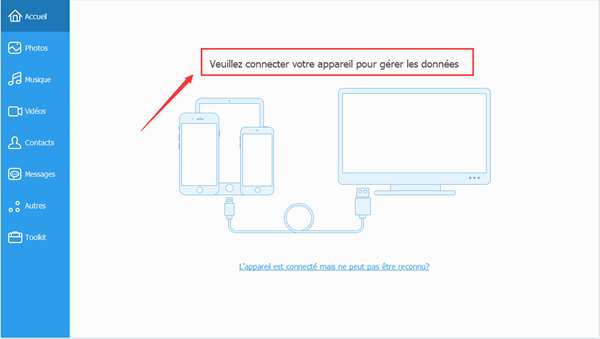
Étape 2. Ensuite, vous deviez brancher vos deux iPhones sur l'ordinateur à travers des câbles USB. La connexion bien faite, le modèles de vos deux téléphones seront présentés dans l'interface. Et il est à noter que l'ancien iPhone doit se trouver à gauche comme le téléphone de source et le nouvel à droite comme celui de destination.
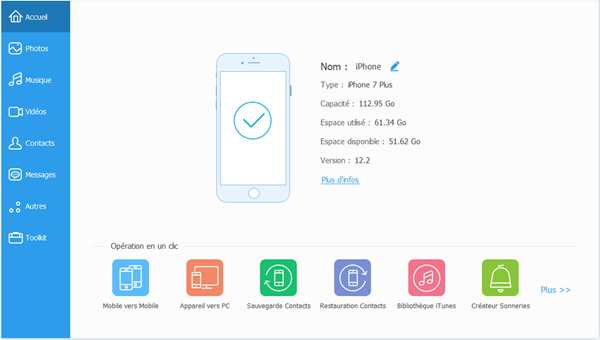
Étape 3. Dans la fenêtre suivante, vous pouvez cliquer sur la section Musique pour faire afficher tous les fichiers musicaux sur votre ancien iPhone.
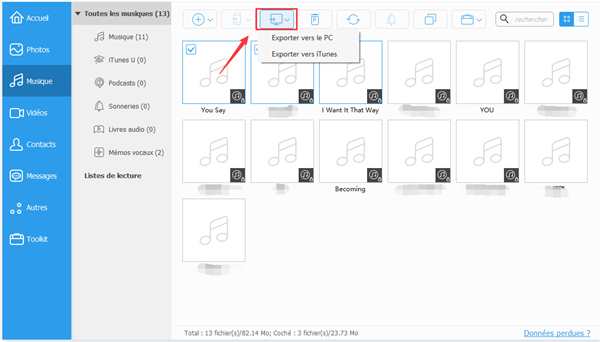
Étape 4. Maintenant veuillez sélectionner les chansons à exporter. Et puis vous pouvez cliquer sur « Commencer à copier » pour lancer le transfert de musique.
Marion Cotillard
Cet article a mise à jours en 31 Mars 2021

Merci
 Merci à votre commentaire!
Merci à votre commentaire!




